AoutoCADのちょいテクその④【上付下付文字の書き方(スタック文字の作成)】
こんにちは。mikkoです。
今回は【上付下付文字の書き方(スタック文字の作成)】について解説します。
AoutoCADで作図中の文字入力の際に【1/2】【 m3 】のような分数や単位記号を記入したい場合には下記手順で簡単に入力できます。単位記号を【m3】などで起債している図面も見かけますが、単位記号なのか、数字なのか判断しづらく、誤解を招く元となります。
設計図面は図面完成後に情報共有のために様々な業者が見る場合もあります。こういった読み間違いを防ぐ為にも上付下付文字の書き方をマスターしましょう。
【上付下付文字の書き方(スタック文字の作成)】
作成手順
①【ホーム】タブ →【注釈】パネル →![]() 【マルチ テキスト】をクリック
【マルチ テキスト】をクリック
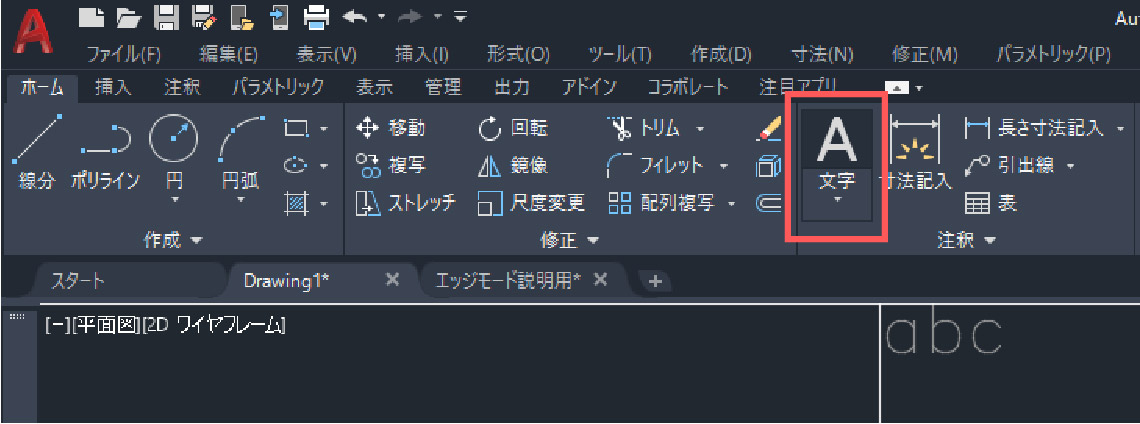
※フォントは何でもOKです。
②図面内で境界ボックスの対角を指定して、マルチ テキスト オブジェクトの幅を定義
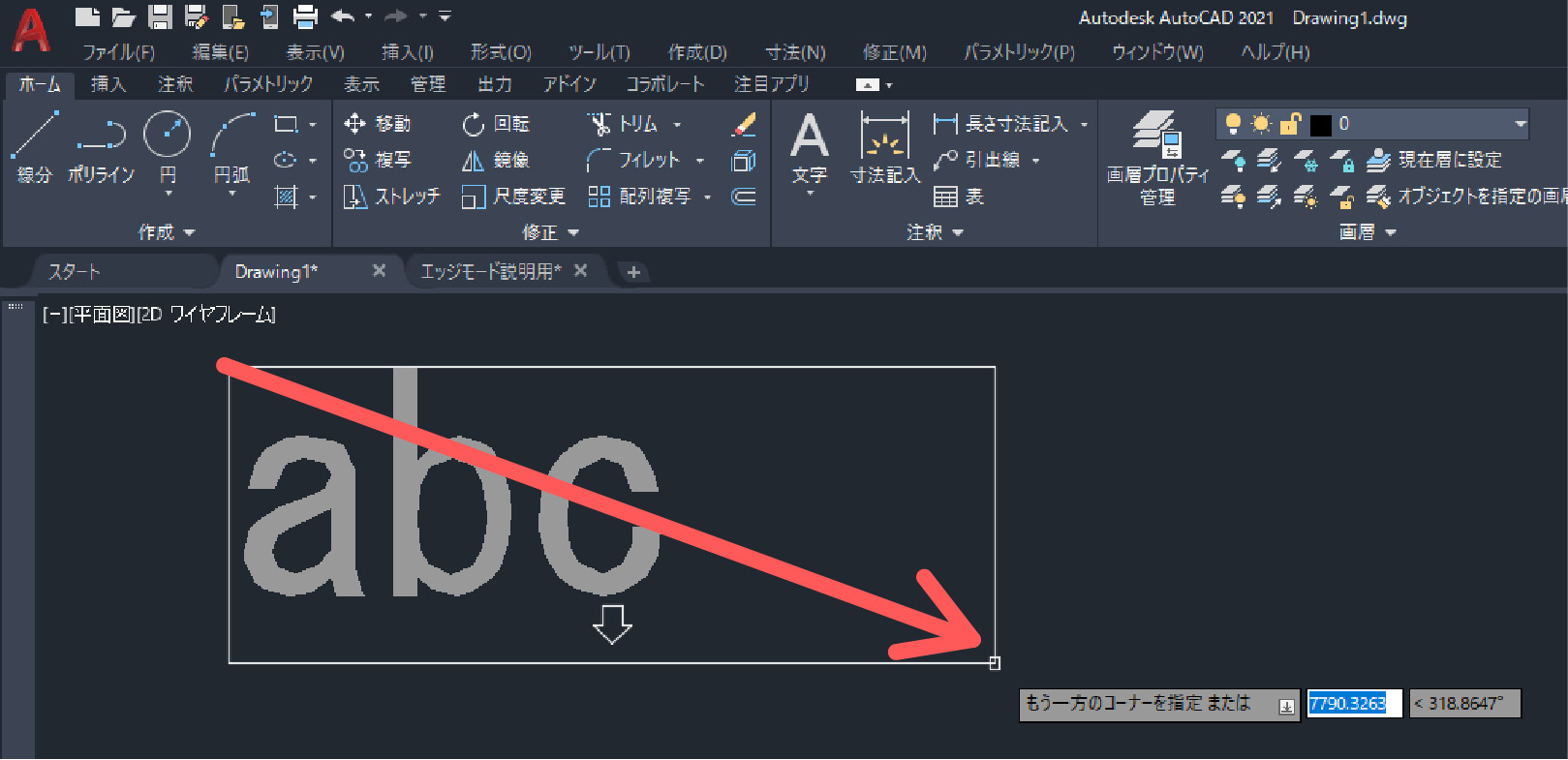
③スタックする文字列を、次のいずれかの文字で区切って入力します。
- スラッシュ【 / 】で区切ると、文字は水平線で区切られ、縦にスタック表示
- シャープ記号【 # 】で区切ると、文字は斜線で区切られ、斜めにスタック表示
- カレット【 ^ 】で区切ると、区切り線は使用されず、許容差形式でスタック表示
④文字を選択し、[テキスト エディタ]タブの[書式設定]パネルで、 [スタック]をクリック
[スタック]をクリック

※【テキストエディタ】タブは、マルチテキストオブジェクトを選択したときに表示されます。
例)1/2 の場合。(上付き文字)
マルチテキストを開き、1/2 と書きます
1/2 の三文字を選択し ![]() のボタンをクリック
のボタンをクリック

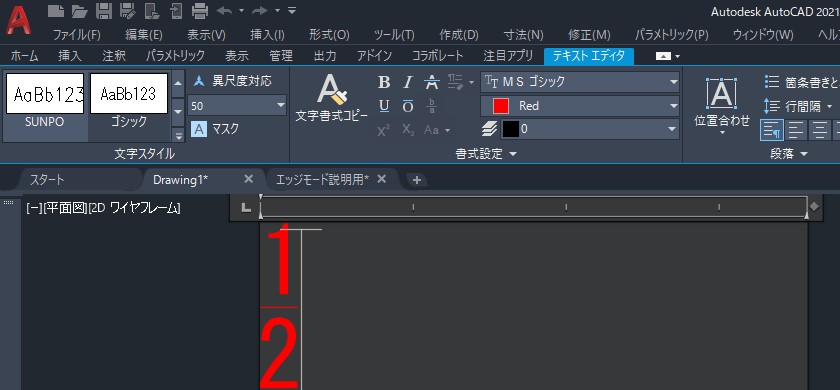
例)1/3の場合。(上付き文字)
マルチテキストを開き、1#3と書きます
1#3 の三文字を選択し ![]() のボタンをクリック
のボタンをクリック

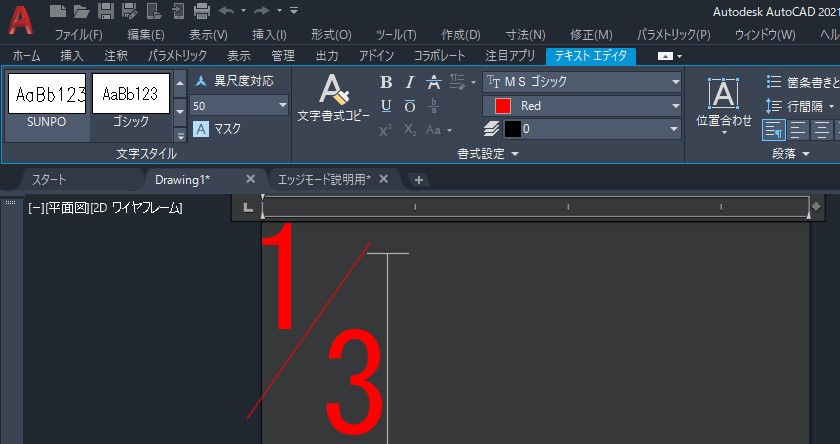
例)m3 の場合。(上付き文字)
マルチテキストを開き、m3^ と書きます
3^ の二文字を選択し ![]() のボタンをクリック
のボタンをクリック

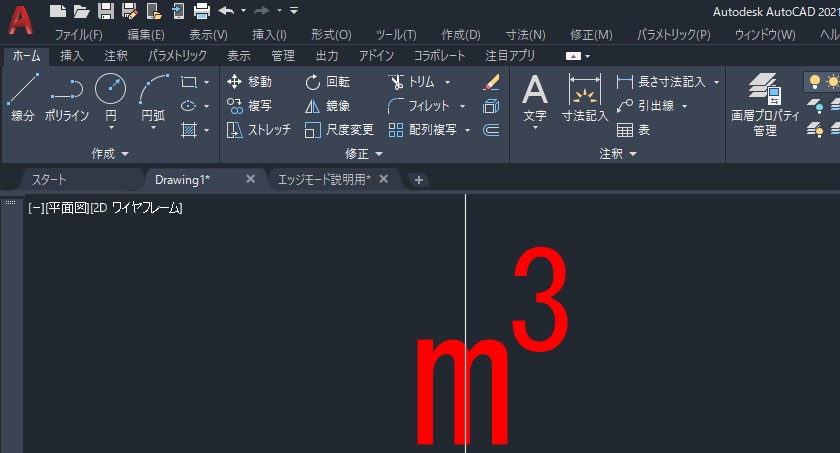
※下付き文字の場合は ^3 と書き二文字を選択しa/b のボタンをクリック
まとめ
分数や単位記号については上記のように作成します。もしくは㎡であれば【平米】㎥であれば【立米】と記載し変換するという手もあります。
使いやすい方法で記載してみてもいいかもしれません。
それではまた次回の記事で(^^)/
次の記事

